Executar inventário de ativo
A tarefa Execução de inventário, do SoftExpert Ativo, será apresentada se o usuário for membro da equipe responsável pela execução do inventário.
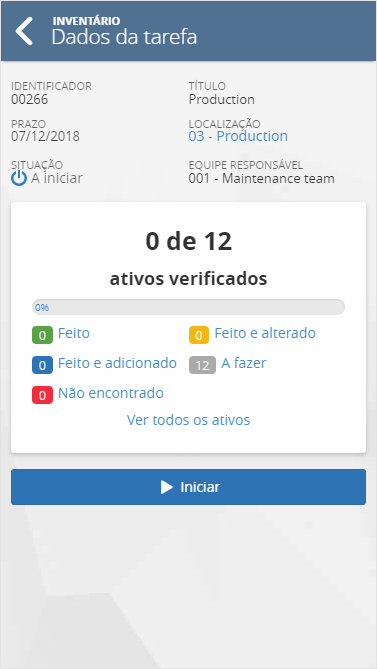
Ao abrir uma tarefa de execução de inventário, serão exibidos os dados da atividade, juntamente com o percentual de verificação dos ativos do inventário.
Se a atividade ainda não tiver sido iniciada, toque no botão Iniciar. Se já tiver sido iniciada, toque no botão Continuar.
Neste momento, se a atividade estiver sendo acessada pelo aplicativo SE Suite, a tela será carregada com a câmera do smartphone para que seja feita a leitura do QR Code ou do código de barras do ativo que está sendo verificado. Caso contrário, será apresentado o campo para a seleção do ativo que está sendo verificado.
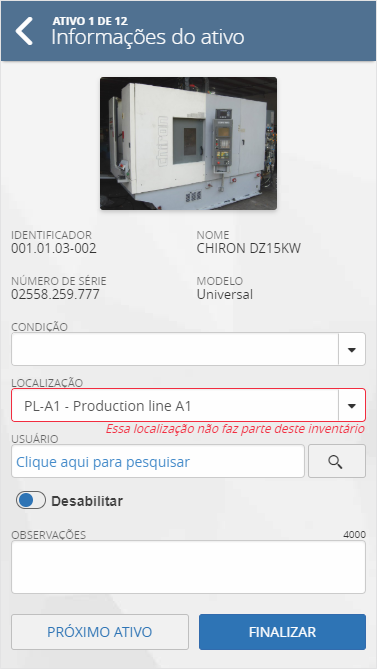
Assim que o ativo for localizado (via câmera ou seleção no campo), preencha os campos da tela com as informações referentes ao ativo, como condição, localização e usuário responsável. Se necessário, a atividade possui uma opção que permite desabilitar o ativo, o que exige o preenchimento das observações.
Toque no botão PRÓXIMO ATIVO para prosseguir com a execução do inventário de ativos, ou toque no botão FINALIZAR para encerrar a verificação do ativo atual e retornar para a tela da atividade de inventário. Repita esse processo até que todos os ativos localizados tenham sido verificados.
Para encerrar a execução da atividade de inventário, toque no botão Finalizar apresentado na tela da atividade. Se houver ativos com a situação “A fazer”, o sistema exibirá uma mensagem informando que ainda há ativos que não foram verificados.
Em seguida, toque no botão Cancelar, caso deseje continuar com a verificação, ou toque no botão Justificar para listar os ativos que não foram encontrados. Neste caso, selecione o ativo da listagem e, na tela apresentada, informe a observação referente ao encerramento da verificação do ativo.